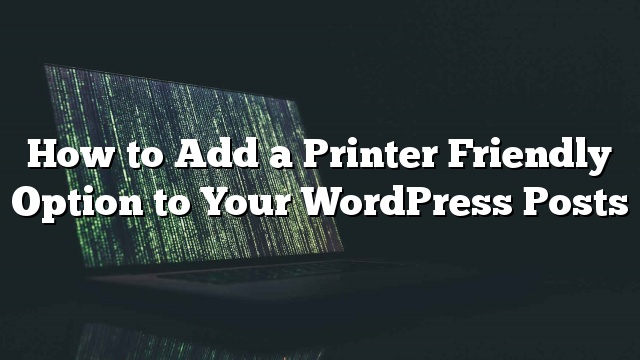Kadalasan nais ng mga gumagamit na mag-print ng mga artikulong natutuklasan nila. Sa pamamagitan ng default, ang WordPress mismo at ang karamihan sa mga tema ng WordPress ay i-print ang iyong pahina dahil ito ay, kasama ang lahat ng mga graphics, mga kulay, at teksto sa mga sidebars. Sa artikulong ito, ipapakita namin sa iyo kung paano magdagdag ng opsyon na friendly na printer sa iyong mga post sa WordPress.

Bakit at Kailan Kailangan mo ng Pagpipilian sa Friendly Printer para sa Mga Post sa WordPress?
Ang ilang mga tema ng WordPress ay may isang hiwalay na stylesheet ng CSS para sa pag-print. Ang stylesheet na ito ay ginagamit kapag ang isang gumagamit ay nag-print ng isang pahina. Iba pang mga WordPress tema, hindi maaaring baguhin ang hitsura ng iyong site kapag ang isang gumagamit ay nag-print ito.
Kadalasan ito ay nagreresulta sa mga gumagamit na nagpi-print ng lahat ng mga imahe, sidebars, header, mga menu, atbp Karamihan sa mga oras na ito ay hindi masyadong kaaya-aya upang basahin o tingnan.

Makikita mo kung paano hahawakan ang iyong tema sa WordPress sa pamamagitan ng pagpindot sa CTRL + P kapag tumitingin sa isang pahina mula sa iyong site. Ipapakita ng iyong browser ang preview ng pag-print ng iyong site.
Kung ang iyong tema ay nagpapakita ng iyong site na lumilitaw sa browser, pagkatapos ay hindi ito paghawak ng pag-print ng anumang naiiba.
Sa kasong iyon, maaari kang gumamit ng opsyon na friendly na printer sa iyong WordPress site. Hindi lamang gagawin ang iyong printer ng nilalaman na magiliw, hinihikayat din nito ang mga gumagamit na mag-print gamit ang isang icon na naka-print na nasa screen.
Magpapakita kami sa iyo ng dalawang mga plugin na maaaring magdagdag ng pagpipilian sa pag-print sa WordPress, at maaari mong piliin ang isa na pinakamahusay na nababagay sa iyong pangangailangan.
Paraan 1: Magdagdag ng Pindutan ng I-print sa WordPress na may Print Post at Page Plugin
Inirerekomenda ang paraang ito para sa mga user na hindi gustong magdagdag ng code sa kanilang mga file ng tema ng WordPress.
Ang unang bagay na kailangan mong gawin ay i-install at i-activate ang Print Post at Page plugin.
Sa pag-activate ang plugin ay magdaragdag ng isang bagong item sa menu na may label na ‘I-print’ sa iyong WordPress admin bar. Ang pag-click dito ay magdadala sa iyo sa pahina ng mga setting ng plugin.

Dito maaari mong piliin ang laki at kulay ng icon ng pag-print, teksto upang samahan ang icon, at pag-align ng pag-print. Opsyonal, maaari kang magdagdag ng pasadyang CSS na nais mong isama sa iyong template ng naka-print.
Huwag kalimutan na mag-click sa pindutang ‘I-save at Isaaktibo’ upang iimbak ang mga setting ng iyong plugin.
Maaari mo na ngayong bisitahin ang iyong WordPress site at makikita mo ang pindutan ng pag-print sa iyong mga solong post.

Gayunpaman, ang plugin ay hindi awtomatikong nagdaragdag ng pindutan ng pag-print sa iyong mga pahina ng WordPress. Kailangan mong idagdag [printicon align = "left"] shortcode sa iyong mga pahina ng WordPress upang ipakita ang naka-print na icon sa mga pahina.
Paraan 2: Pagdaragdag ng Pagpipilian sa Friendly Printer Paggamit ng WP-Print
Ang unang bagay na kailangan mong gawin ay i-install at i-activate ang WP-Print plugin. Para sa higit pang mga detalye
Sa pag-activate, kailangan mong bisitahin Mga Setting »I-print upang i-configure ang mga setting ng plugin.

Maaari kang magpakita ng naka-print na icon gamit ang teksto, lamang ang icon, o teksto lamang. Maaari kang pumili sa pagitan ng dalawang mga icon, at binago mo rin ang teksto na lilitaw sa icon.
Sa ilalim ng mga pagpipilian sa pag-print, hihilingin sa iyo kung nais mong mag-print ng mga komento, mga link, mga imahe, o mga video. Bilang default, ang plugin ay hindi naka-print ng mga komento at video. Maaari mong baguhin na kung gusto mo ang plugin upang mag-print ng mga komento at video pati na rin.
Sa ilalim ng bawat naka-print na post, ang plugin ay magdagdag ng isang disclaimer / copyright text. Bilang default, ipapakita nito ang pangalan ng iyong site. Maaari mong baguhin iyon sa anumang nais mo, at maaari mo ring gamitin ang mga tag ng HTML sa loob ng field ng disclaimer.
Huwag kalimutan na mag-click sa pindutang save save upang mai-imbak ang iyong mga setting.
Ngayon ay dumating ang nakakalito na bahagi. Ang plugin ay hindi aktwal na idaragdag ang pindutan ng pag-print sa iyong mga post. Kailangan mong manu-manong i-edit ang iyong mga file ng tema ng WordPress upang idagdag ang pindutan.
Depende sa iyong tema, maaaring kailangan mong idagdag ang code sa single.php, page.php, archive.php, content.php, atbp.
Hanapin ang linya sa iyong template tema na mukhang ganito:
Sa ibaba ng linyang ito, kailangan mong idagdag ang sumusunod na code kung saan mo gustong ipakita ang pindutan ng pag-print:
Iyon lang, maaari mo na ngayong bisitahin ang iyong website at magagawa mong makita ang pindutan ng pag-print.

Minsan maaaring mayroon kang nilalaman na hindi mo gustong maisama sa bersyon ng naka-print. I-wrap lamang ang nilalaman sa pagitan [donotprint] at [/ donotprint] shortcode, tulad nito:
[donotprint] Ang tekstong ito ay hindi ipapakita kapag nagpi-print [/ donotprint]
Umaasa kami na ang artikulong ito ay nakatulong sa iyo na magdagdag ng opsyon na friendly na printer sa iyong mga post sa WordPress